Oprette segmenter og knytte dem til sekvenser
Arbejdstildeling er en funktion i Dynamics 365 Sales, der hjælper dig med at automatisere salgsteamets aktiviteter. Du kan bruge arbejdstildelingen til at oprette segmenter af poster på baggrund af betingelser og knytte dem til sekvenser, der udfører handlinger på de pågældende poster.
Et segment er en gruppe poster, der opfylder de kriterier, du definerer. Du kan f.eks. oprette et segment med kundeemner, der kommer fra en bestemt kilde, f.eks. webstedet eller messer. En sekvens er et sæt handlinger, der udføres automatisk på posterne i et segment, f.eks. afsendelse af mails, opkald eller oprettelse af opgaver. Du kan f.eks. oprette en sekvens, der sender en velkomstmail til nye kundeemner og derefter planlægger et opfølgningsopkald.
I denne artikel får du at vide, hvordan du opretter og aktiverer segmenter i arbejdstildelingen og opretter forbindelse mellem dem og sekvenser.
Segmenter og tildelingsregler er del af funktionen Arbejdstildeling. Arbejdstildelingen er tilgængelig i Salgsaccelerator version 9.1.23074.10021 og udrulles i faser til forskellige områder. Få mere at vide om arbejdstildeling.
Licens- og rollekrav
| Kravstype | Du skal have |
|---|---|
| Licens | Dynamics 365 Sales Premium, Dynamics 365 Sales Enterprise eller Microsoft Relationship Sales |
| Sikkerhedsroller | Systemadministrator, sekvensadministrator eller salgschef |
Oprette og aktivere et segment
Du kan kun tildele aktive poster til segmenter. Når et kundeemne f.eks. kvalificeres, bliver det en skrivebeskyttet post, og der oprettes en salgsmulighedspost. Da kundeemnet ikke længere er aktivt, kan det ikke forbindes til et segment.
Din organisation kan have op til 250 aktive sekvenser ad gangen. Et segment kan have et vilkårligt antal tildelingsregler, men kun 10 regler kan være aktive på én gang. Kontakt Microsoft Support, hvis du har brug for flere.
Log på appen Salgshub.
Vælg Skift område>Indstillinger for Sales Insights i nederste venstre hjørne på siden.
Vælg Arbejdstildeling under Salgsaccelerator.
Vælg en Posttype.
Kundeemne- og salgsmulighedsposttyperne er tilgængelige som standard. Listen indeholder også andre posttyper, der er valgt i konfigurationen af salgsacceleratoren.
Vælg + Nyt segment.
Angiv et Navn og evt. en Beskrivelse af segmentet.
Angiv segmentets prioritet.
Prioriteten bestemmer, hvilke segmentposter der tildeles, når de opfylder kriterierne for mere end én. Segmentet med den højeste prioritet har forrang. Prioriteten er som standard angivet til prioriteten for det sidste segment, der blev oprettet. Det køreklare segment har altid den laveste prioritet.
Angiv en prioritet for alle segmenter. Du kan til enhver tid ændre prioriteten af et segment.
Vælg Næste for at åbne siden med betingelsesgenerator for segment.
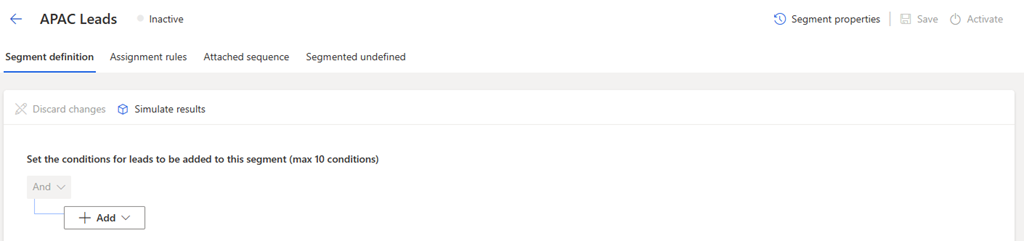
På denne side skal du definere de betingelser, der bruges til at evaluere poster for tildeling til segmentet. Du kan tilføje op til 10 betingelser i et segment, herunder betingelser, som er baseret på grupper og relaterede objekter. Kontakt Microsoft Support, hvis du har brug for flere. Læs vores anbefalinger til tilføjelse af betingelser.
Vælg + Tilføj, og brug derefter følgende indstillinger til at opbygge betingelserne for segmentet:
Tilføj række: Tilføj en betingelse. Vælg en attribut, en operator og en værdi. f.eks. Oprettet afer lig medJohn Thomas.
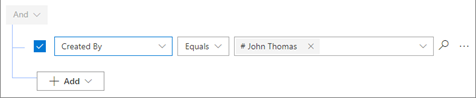
Tilføj flere betingelser efter behov for i alt 10 for yderligere at filtrere de poster, der skal tildeles til segmentet.
Tilføj gruppe: Tilføj en gruppe betingelser for at filtrere poster vha. flere attributter, der er samlet af Og eller Eller. Hvis du vælger Og, skal kundeemner overholde alle betingelserne i gruppen. Hvis du vælger Eller, kan kundeemner opfylde nogen af betingelserne i gruppen.
Tilføj relateret objekt: Tilføj en betingelse, der er baseret på attributterne for tilknyttede tabeller. Vælg en attribut på listen Relateret objekt, og vælg derefter Indeholder data eller Indeholder ikke data, og definer derefter betingelsen.
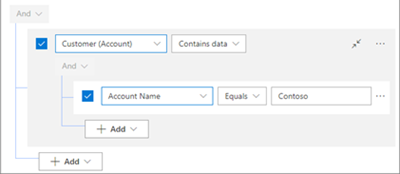
(Valgfrit) Når du har defineret betingelserne for segmentet, skal du vælge Simuler resultater for at få vist en liste over poster, der opfylder betingelserne.
Disse resultater simuleres. De afspejler muligvis ikke de faktiske poster, som segmentet kan anvendes på.
Vælg Gem, og vælg derefter Aktivér.
Bemærk
Alle segmenter, der er relateret til et primært objekt (f.eks. kundeemne eller salgsmulighed) køres, hver gang du opdaterer attributterne for det primære objekt, der føjes til betingelserne.
Anbefalinger til tilføjelse af betingelser
Et segment kan have op til 10 betingelser på én gang. Hvis du vil optimere segmenters ydeevne og effektivitet, skal du følge disse anbefalinger, når du tilføjer betingelser:
Distribuer segmenterne: Opret flere segmenter med færre betingelser i stedet for ét segment med mange betingelser. Du kan knytte flere segmenter til samme eller forskellige sekvenser og tildelingsregler. Det er med til at gøre det hurtigere og mere nøjagtigt at knytte sekvenser og tildelingsregler til poster.
Opret akkumuleringsattributter: Brug akkumuleringsattributter for at undgå problemer med ydeevnen, når du tilføjer betingelser, der involverer relaterede tabeller. Akkumuleringsattributter er beregnede felter, der aggregerer værdier fra relaterede poster. Du kan f.eks. oprette en akkumuleringsattribut, der tæller antallet af kontakter, som er knyttet til et kundeemne. Lær at definere akkumuleringsattributter.
Brug kun udtryksgenerator: Brug altid udtryksgeneratoren på brugergrænsefladen til at definere eller opdatere segmentet. Du skal ikke opdatere segmenter via den underliggende Dataverse-dataplatform i Dynamics 365. Det kan medføre en uventet funktionsmåde, der påvirker de poster, der er relateret til segmentet, og de efterfølgende automatiseringer, f.eks. forbindelsessekvenser og tildelingsregler.
Kan du ikke finde indstillingerne i din app?
Der er tre muligheder:
- Du har ikke den nødvendige licens eller rolle. Se afsnittet Licens- og rollekrav øverst på denne side.
- Din administrator har ikke slået funktionen til.
- Din organisation bruger en brugerdefineret app. Kontakt din administrator for at få de nøjagtige trin. De trin, der beskrives i denne artikel, er specifikke for den indbyggede Salgshub og Sales Professional-apps.